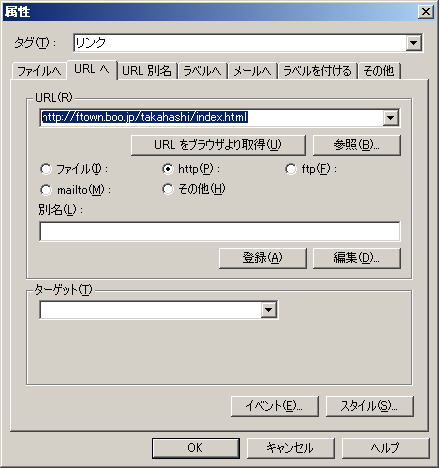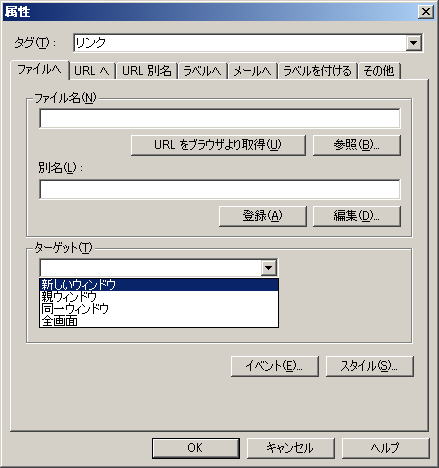3−5.リンク集ページの制作
このコーナーではリンク集の制作方法について解説します。
1.まず「ページの新規作成」ボタンをクリックし標準モードの白紙ページを表示します。
2.背景画像とタイトル画像を挿入します。
→タイトル画像の挿入方法
→背景画像の挿入方法
3.ここでは私の管理しているサイトである「備中高梁観光案内所」と「高梁ジモティーズ」を
リンク集に入れてみます。このサンプルページのように上の二つのサイト名をタイプしてみて下さい。
4.いまタイプした「備中高梁観光案内所」の文字を下のように選択し「リンクの挿入」ボタンを押します。
5.リンクの挿入ダイアログが表示されると「URLへ」タブをクリックし、URLの欄に
備中高梁観光案内所のURL(http://ftown.boo.jp/takahashi/index.html)を
記入しOKを押します。
高梁ジモティーズの方も同じ手順でリンクを張ってみましょう。
6.ターゲットの設定
ページにリンクを張る際、リンク先のページをどのように表示するかを設定する「ターゲット」という
設定が可能です。現在のリンクの設定ではリンク先をクリックすると今見ていたページが
新しいページに変わりますが、これを新しいウインドウに表示することも可能です。
その際は上のようにURLの欄にURLを記入後、その下にある「ターゲット(T)」の部分の
プルダウンメニューを表示し「新しいウインドウ」を選択します。
(その他の選択項目に関しては後に出る「フレームを使ったページの作成」で説明します。)
7.今のままではちょっと寂しいのでレイアウトを整えます。
まずリンクを貼ったすべての文字を下のように選択しインシデントボタンを数回押して
すると次のような状態となります。
備中高梁観光案内所
高梁ジモティーズ
次に上と同じようにすべての文字を選択した状態で「番号なしリストの挿入」ボタンを押します。
これで文字がリストの状態でインシデントされました。
8.最後にトップページとリンクページの双方にリンクを張って親フォルダ内に「link」フォルダを制作し
その中に「link.htm」という名で保存して完成です。
ワンポイント
上の方法でページのデザインを整えるとページを見るときの画面の大きさによって
大きくデザインが崩れる場合があります。
デザイン崩れを防止するにはテーブル(表組)を使ったレイアウトを使用するのが効果的です。
Copyright(C) 2001 備中高梁観光案内所